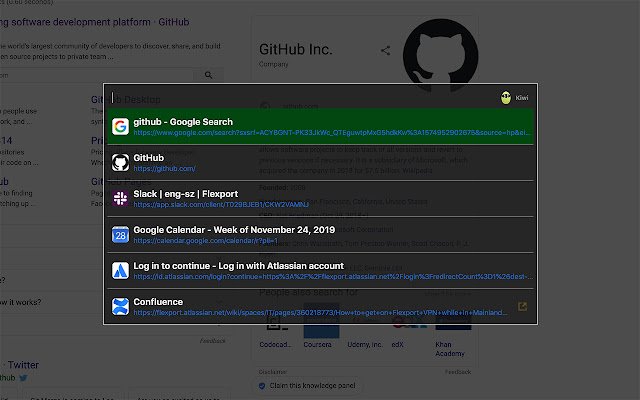Ninja Kiwi in Chrome with OffiDocs
Ad
DESCRIPTION
Ninja Kiwi makes it faster and easier for you to search and navigate between tabs.
You can search for the pages that are in the current opened tabs, as well as pages in the whole visiting history and bookmarks.
It improves your work efficiency and, more importantly, makes you enjoy working with browser.
Never get tons of opened tabs dazzling your eyes and can not find the one you want again.
Besides the basic functionality, It has several advanced features compared to others: - More reasonable sorting algorithm.
Most of the time the No.
1 item in the search result is the one that you want.
- Snapshot preview.
When you are navigating between the result list, the corresponding snapshot will be rendered in the background allowing you easily distinguish with the similar pages.
- Friendly shortcuts.
Several convenient ways are available for you to navigate between the result list.
- Good looking.
Ha, it's beautiful, right? How to activate.
- Ctrl + E for Windows - Command + E for Mac IMPORTANT: If it doesn't work, it's mainly because that another extension has already taken this shortcut (shortcut conflict).
If so, just go to chrome://extensions/shortcuts and configure it to use another shortcut or just take that one away.
How to navigate between the result list.
- Windows: Ctrl + J, Ctrl + K or Ctrl + E (once activated) - Mac: Command + J, Command + K, or Command + E (once activated) - Array keys work for both platform How to deactivate.
- Press Escape key - Click the blank area Why it needs snapshot and storage permission? - Ninja Kiwi will take a snapshot for every opened tab but the snapshot is ONLY used to provide page preview while you navigating the result list.
It WILL NOT be sent to a public place through network or any other ways.
- Ninja Kiwi will save some information (such as for each url, whether it should be opened in a new tab or just reuse existing tab) into storage.
The storage will automatically be synced to any Chrome browser that you are logged into.
Additional Information:
- Offered by Darren
- Average rating : 0 stars (hated it)
Ninja Kiwi web extension integrated with the OffiDocs Chromium online